MKV er et tapsfritt videobeholderformat som lagrer lyd, video og undertekster. Filstørrelsen på MKV er imidlertid veldig stor og den tar opp mye plass. For å beholde videokvaliteten, foreslås det å spille MKV på en standard Blu-ray-spiller. Du må med andre ord brenne MKV-videofiler til en Blu-ray plate. Denne opplæringen identifiserer de beste metodene og demonstrerer prosedyrene.
Del 1. Slik brenner du MKV til Blu-ray med ImgBurn
ImgBurn er gratisprogram og alle kan laste det ned gratis. Den er tilgjengelig fra Windows 95 til Windows 10. En fordel er at MKV til Blu-ray-brenneren er bærbar. Med andre ord, du kan bruke den direkte etter nedlasting i stedet for å installere noe på disken din.
Trinn 1Last ned og start den gratis MKV til Blu-ray-konverteren på din PC. Sett deretter inn en tom Blu-ray-plate i den innebygde eller eksterne Blu-ray-stasjonen.
Steg 2Velg Skriv filer/mapper til disk modus i hjemmegrensesnittet. Slå den Legg til ikonet i Kilde området, og åpne MKV-videofilene du vil skrive på platen.
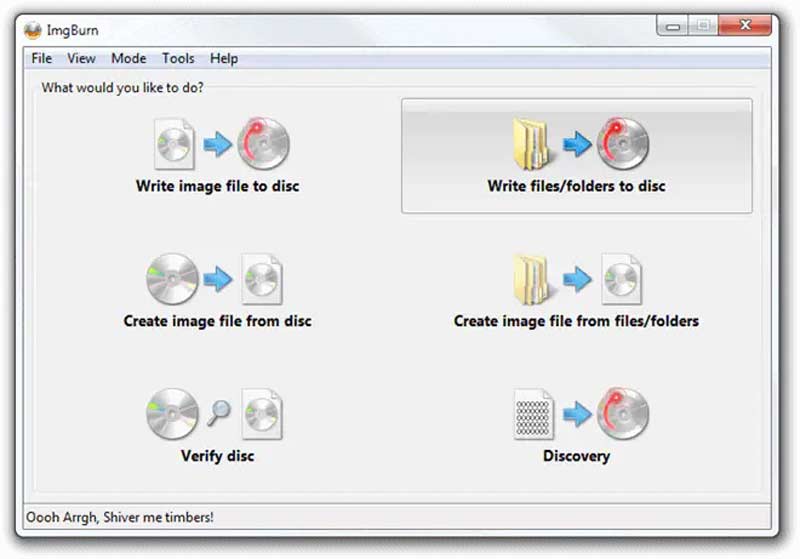
Trinn 3Trekk ned Mål og velg Blu-ray-platen hvis den ikke oppdager den optiske platen automatisk.
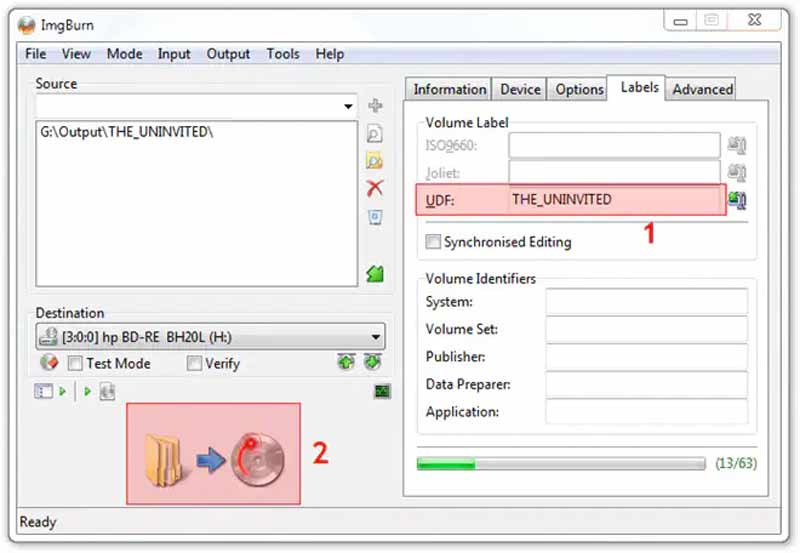
Trinn 4Finn det høyre panelet, gå til Enhet fanen, og still inn Skrivehastighet i henhold til din situasjon. Bytt til Alternativer fanen, og sett Filsystem som UDF. Deretter går du til Etiketter fanen, og still inn Volumetikett av Blu-ray-platen.
Trinn 5Til slutt klikker du på Brenne ikonet nederst til venstre. Når du blir bedt om det, sjekk Innholdstype og klikk OK for å begynne å brenne MKV til Blu-ray-plate i ImgBurn.
Del 2: Slik brenner du MKV til Blu-ray på Mac
Brukere kan skrive MKV-filer til Blu-ray på Mac med Finder-appen, men den lager bare dataplater, men ikke spillbar Blu-ray. Derfor trenger du også en app for å få jobben gjort på din MacBook. TsMuxer er en gratis måte å mikse MKV-filer som et Blu-ray ISO-bilde slik at du kan skrive det på en Blu-ray-plate.
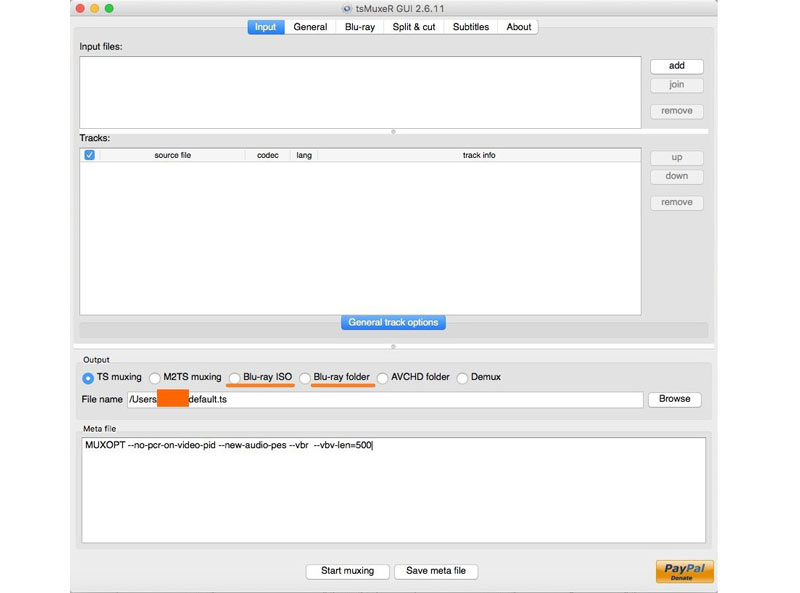
Trinn 1Installer den gratis MKV til Blu-ray-konverteringsappen på din Mac, og start den.
Steg 2Klikk på Legg til knappen ved siden av Inndatafiler panel og last inn de ønskede MKV-filene.
Trinn 3Gå til Produksjon seksjon, og velg Blu-ray ISO eller Blu-ray mappe. Deretter trykker du på Bla gjennom og velg en plassering for å lagre Blu-ray-filen.
Trinn 4Til slutt klikker du på Begynn å muxe knappen for å konvertere MKV til Blu-ray. Når det er gjort, må du også brenne filen til en Blu-ray ved hjelp av en ekstra app.
Del 3. Slik brenner du MKV til Blu-ray med Tipard Blu-ray Creator
Som nevnt tidligere, brukes MKV til å lagre videoer av høy kvalitet. For å beskytte og forbedre videokvaliteten trenger du et kraftig verktøy når du brenner MKV til Blu-ray-plater. Tipard Blu-ray Creator er en av de beste spillbare Blu-ray-skaperne.
Beste MKV til Blu-ray-brenner
◆ Skriv MKV-filer på en Blu-ray-plate med ett klikk.
◆ Beskytt videokvaliteten ved hjelp av AI-teknologi.
◆ Støtter nesten alle videoformater inkludert MKV.
◆ Inkluder et bredt utvalg av menymaler.
Her er trinnene for å brenne MKV-filene dine på en Blu-ray-plate:
Trinn 1Last ned MKV-videoer
Start den beste MKV til Blu-ray-brenneren når du har installert den på PC-en. Det er en annen versjon for Mac. Gå til Legg til filer menyen, og følg instruksjonene for å legge til MKV-videofilene du vil skrive på en Blu-ray-plate.
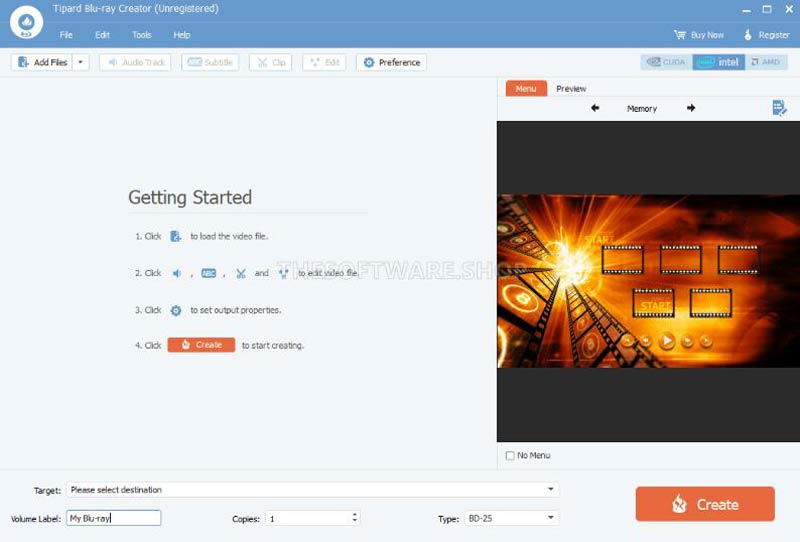
Steg 2Rediger menyen
Etter at videoene er lastet inn, vil du se miniatyrbildene i hovedgrensesnittet. Her kan du redigere og klippe videoene, og justere undertekster og lydspor.
Deretter finner du det høyre panelet og bytter til Meny fanen, og deretter vil du bli presentert med menyredigeringsvinduet. Velg en passende mal, og du kan erstatte bakgrunnsbilde og musikk, tilpasse titler og mer. Når du er fornøyd, klikker du på Lagre knappen for å bekrefte det.
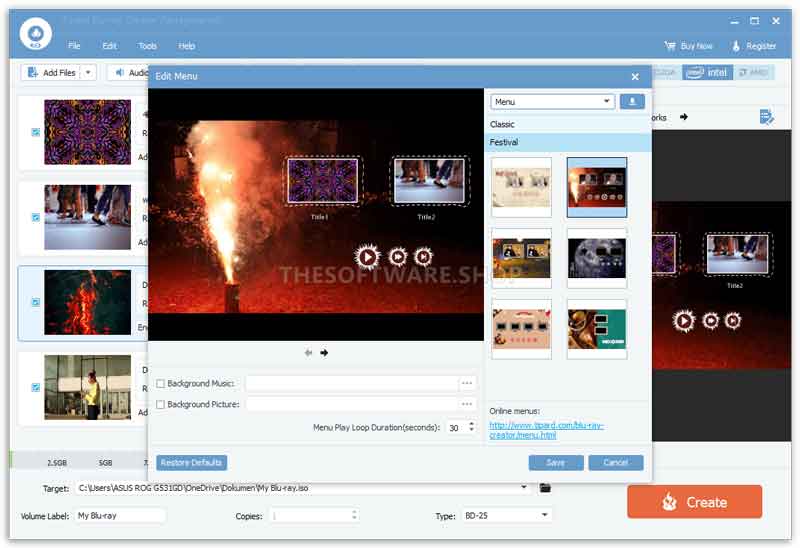
Trinn 3Brenn MKV til Blu-ray
Sett inn en tom Blu-ray-plate i Blu-ray-stasjonen som er koblet til datamaskinen. Gå til programvaren, og velg platen fra Mål menyen nederst. Still deretter inn Volumetikett, Kopier, og Type alternativer tilsvarende. Så lenge du er klar, klikk på Skape for å begynne å brenne MKV-filene til Blu-ray-platen. Det kan ta litt tid hvis du brenner flere lange videoer, men den innebygde maskinvareakselerasjonen kan optimalisere ytelsen effektivt.
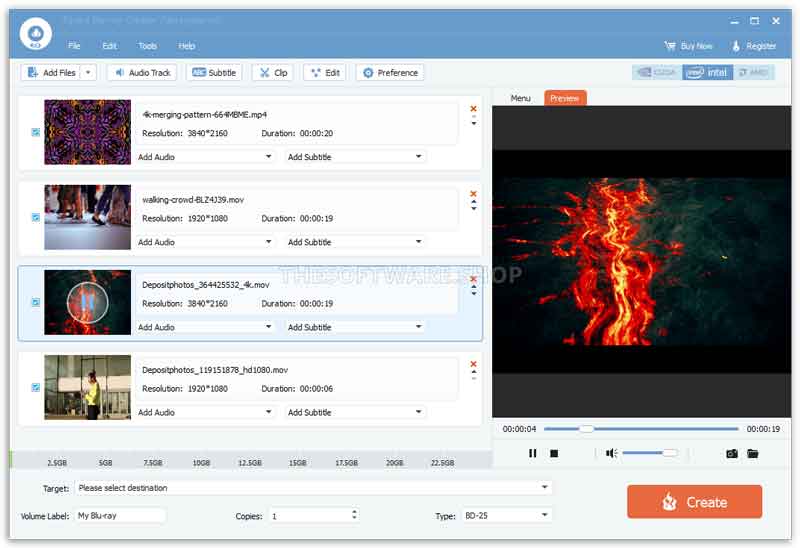
Del 4: Vanlige spørsmål om brenning av 4K MKV til Blu-ray
Brenner VLC Blu-ray?
Vi anbefaler ikke at du brenner Blu-ray med VLC siden VLC ikke er et egentlig DVD-brenningsprogram. Du kan betrakte det som en Blu-ray-spiller eller Blu-ray-ripper. De innebygde kodekene lar deg spille av de fleste Blu-ray-plater i VLC jevnt.
Hvordan brenne 3D MKV til Blu-ray?
For å brenne 3D MKV-videoer til en Blu-ray-plate trenger du bare et Blu-ray-skaperprogram som støtter 3D-innhold. Du kan lese funksjonene til programvaren før du laster den ned eller be utvikleren om å få detaljert informasjon.
Er MKV eller MP4 bedre for Blu-ray?
Kort fortalt er MP4 mer populært for å se videoer på nettet, mens MKV er bedre for å konvertere digitale videoer til Blu-ray-plater eller DVD-er. Det er fordi MKV lagrer høykvalitets videoer, lydspor og undertekster uten komprimering.
Ved å følge guiden vår bør du forstå hvordan brenne MKV-videoer til Blu-ray plater på Windows 11/10/8/7 og Mac OS X. ImgBurn er en gratis måte å gjøre jobben på en PC; den kan imidlertid ikke lage menyer for Blu-ray-plater. TsMuxer er i stand til å lage Blu-ray ISO eller mappe fra MKV-filer på en MacBook. For nybegynnere er Tipard Blu-ray Creator den enkleste måten å lage en spillbar Blu-ray-plate på. Flere spørsmål? Skriv dem gjerne ned under dette innlegget.
Fullfunksjons multimediaspiller for å spille av Blu-ray, DVD, 4K UHD og andre video-/lydfiler.



 Sikker nedlasting
Sikker nedlasting


